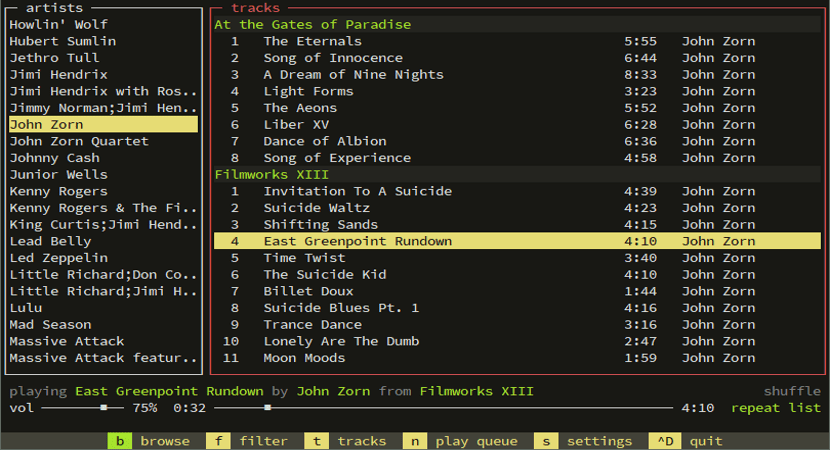
musikCube एक टर्मिनल आधारित ऑडियो इंजन, लाइब्रेरी, प्लेयर है c ++ में लिखा है। यह क्रॉस-प्लेटफ़ॉर्म है, और आधिकारिक एक से अलग जीयूआई के साथ लिनक्स में इस्तेमाल किया जा सकता है।
फ़ाइल टैग के भंडारण के लिए एक SQL डेटाबेस के उपयोग के कारण सबसे महत्वपूर्ण बात यह संगीत पुस्तकालयों के प्रबंधन की गुणवत्ता है।
अन्य दिलचस्प विशेषताएं ऑडियो सीडी को चीरने की क्षमता या इसकी कार्यक्षमता का विस्तार करने के लिए प्लगइन्स और कोडेक्स का उपयोग करने की क्षमता है।
प्लगइन्स ऑडियो डिकोडिंग, डेटा स्ट्रीमिंग के लिए मुख्य कार्यक्षमता प्रदान करते हैं, आउटपुट डिवाइस हैंडलिंग, मेटाडेटा विश्लेषण, डिजिटल सिग्नल प्रोसेसिंग, Last.fm scrobbling समर्थन और बहुत कुछ।
प्लगइन्स वर्तमान में एमपी 3, एम 4 ए, ओग वोरबिस और एफएलएसी सहित कई लोकप्रिय ऑडियो कोडेक्स के साथ संगतता प्रदान करने के लिए मौजूद हैं।
musikCube बहुत कम सिस्टम संसाधनों का उपभोग करता है, यह कुछ ही सेकंड में शुरू करने के अलावा एक बहुत हल्का अनुप्रयोग है।
लास कार्बेक्टिकस इंक्लुयेन:
- ऑडियो स्ट्रीमिंग सर्वर के रूप में कॉन्फ़िगरेशन। पोर्ट 7905 पर एक वेबसोकेट सर्वर चलाता है, जिसका उपयोग मेटाडेटा पुनर्प्राप्ति के लिए किया जाता है। एक HTTP सर्वर पोर्ट 7906 पर चलता है और ग्राहकों को ऑडियो डेटा (वैकल्पिक रूप से ट्रांसकोड) की सेवा के लिए उपयोग किया जाता है।
- कॉन्फ़िगर करने योग्य कीबोर्ड शॉर्टकट।
- Multiplatform: Linux, Windows और OS X, और Android ऑपरेटिंग सिस्टम पर चलता है। सॉफ्टवेयर रास्पबेरी पाई पर भी चलता है।
सशक्तिकरण को समाप्त करने के लिए उपकरण को एक musikCube sdk के रूप में वितरित किया जाता है जिसमें c ++ वर्गों की एक श्रृंखला होती है, जो ऑडियो से संबंधित विभिन्न क्षेत्रों में टूल के स्केलिंग और इसके उपयोग की अनुमति देगा।
सामान्य तौर पर, musikcube निम्नलिखित प्लेटफार्मों का समूहन है:
- संगीत: गुणक संगीत प्लेयर।
- मस्कडाइरॉइड: एंड्रॉइड एप्लिकेशन जो मैसिकक्यूब सर्वर से कनेक्ट होता है।
- संगीत: एक C ++ लाइब्रेरी जो आपको म्यूजिक प्ले करने वाले एप्लिकेशन बनाने या प्रोटोटाइप करने की अनुमति देती है।
Ubuntu और डेरिवेटिव पर musikCube म्यूजिक प्लेयर कैसे स्थापित करें?
यदि आप इस म्यूजिक प्लेयर को अपने सिस्टम पर इंस्टॉल करना चाहते हैं, तो आप नीचे दिए गए चरणों का पालन करके इसे कर सकते हैं।
पहली चीज जो हम करने जा रहे हैं, वह आधिकारिक वेबसाइट पर जाती है जिसमें हम खिलाड़ी के नवीनतम स्थिर संस्करण को डाउनलोड करने जा रहे हैं। लिंक यह है
यहां हम उबंटू के संस्करण के अनुरूप डिब पैकेज डाउनलोड करने जा रहे हैं जिसका हम उपयोग कर रहे हैं। डाउनलोड wget कमांड की मदद से किया जा सकता है।
उन लोगों के मामले में जो हैं एक टर्मिनल में Ubuntu 18.04 LTS उपयोगकर्ता हम निम्नलिखित कमांड को निष्पादित करने जा रहे हैं:
wget https://github.com/clangen/musikcube/releases/download/0.63.0/musikcube_0.63.0_ubuntu_bionic_amd64.deb -O musikcube.deb
अब जो भी हो टर्मिनल में Ubuntu 18.10 उपयोगकर्ता निम्न कमांड चलाएंगे:
wget https://github.com/clangen/musikcube/releases/download/0.63.0/musikcube_0.63.0_ubuntu_cosmic_amd64.deb -O musikcube.deb
डाउनलोड किया हम टर्मिनल में निम्नलिखित कमांड को निष्पादित करके अपने सिस्टम पर इस पैकेज को स्थापित करने जा रहे हैं:
sudo dpkg -i musikcube.deb
और आश्रितों के साथ समस्या होने के मामले में, हम उन्हें निम्नलिखित कमांड के साथ हल करते हैं:
sudo apt -f install
और इसके साथ तैयार, हम टर्मिनल से इस संगीत खिलाड़ी का उपयोग करना शुरू कर सकते हैं।
MusikCube का मूल उपयोग
हमारे टर्मिनल पर इस संगीत खिलाड़ी का उपयोग शुरू करने के लिएदुर्भाग्य से हमें musikCube लॉन्च करने के लिए निम्नलिखित कमांड को निष्पादित करना होगा:
musikcube
पहली बार कार्यक्रम शुरू करते समय, कॉन्फ़िगरेशन स्क्रीन दिखाई जाएगी। यहां हम सिस्टम फ़ोल्डरों का पता लगा सकते हैं और उन लोगों को चुन सकते हैं जिनमें संगीत फाइलें हैं और इसे स्पेस कुंजी का उपयोग करके संगीत लाइब्रेरी में जोड़ें।
इसके बाद, वे "a" कुंजी दबाकर लाइब्रेरी में जा सकते हैं। लाइब्रेरी से, आप ऑडियो फ़ाइलों में से एक का चयन कर सकते हैं और इसे खेलना शुरू करने के लिए एंटर दबा सकते हैं।
वॉल्यूम नियंत्रण और प्लेबैक नियंत्रण उपलब्ध हैं जिन्हें माउस से नियंत्रित किया जाना चाहिए।
सौभाग्य से, आप इस कार्यक्रम में अधिकांश चीजों को नियंत्रित करने के लिए माउस का उपयोग कर सकते हैं। लेकिन कार्यक्रम का अधिकतम लाभ उठाने के लिए, आपको उन शॉर्टकट्स का सही ढंग से उपयोग करना होगा जो निम्नलिखित हैं:
- ~ - कंसोल व्यू पर स्विच करें।
- a - लाइब्रेरी दृश्य पर स्विच करता है।
- s - कॉन्फ़िगरेशन दृश्य पर स्विच करें।
- ESC - कमांड बार को फोकस / ब्लर करें (नीचे की पट्टी जिसमें सेटिंग्स, लाइब्रेरी, कंसोल, बाहर निकलने के विकल्प)
- टैब - अगली विंडो चुनें
- SHIFT + TAB - पिछली विंडो का चयन करें
- ENTER - चयनित आइटम को सक्रिय या टॉगल करें
- एम-एंटर : चयनित आइटम के लिए संदर्भ मेनू प्रदर्शित करता है (एमटीए के लिए खड़ा है, जो बाईं ओर एएलटी कुंजी है। इसलिए, संदर्भ मेनू प्रदर्शित करने के लिए ALT + M दबाएं)
- सीटीआरएल + डी - बाहर निकलें Musikcube।
